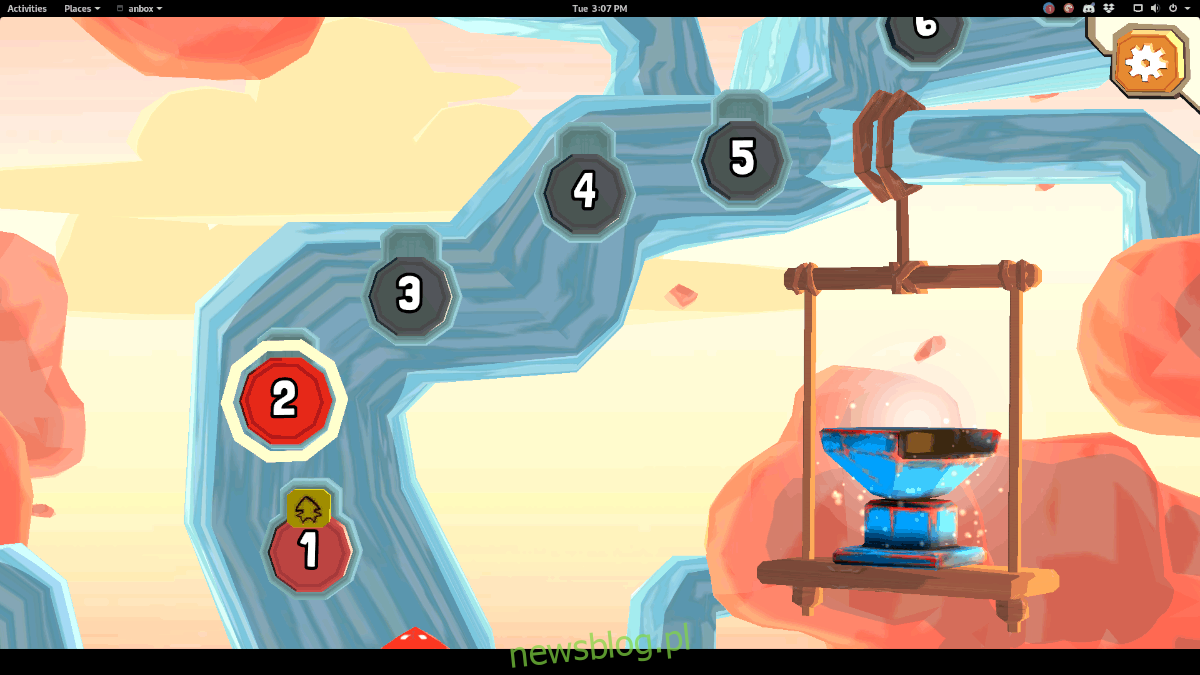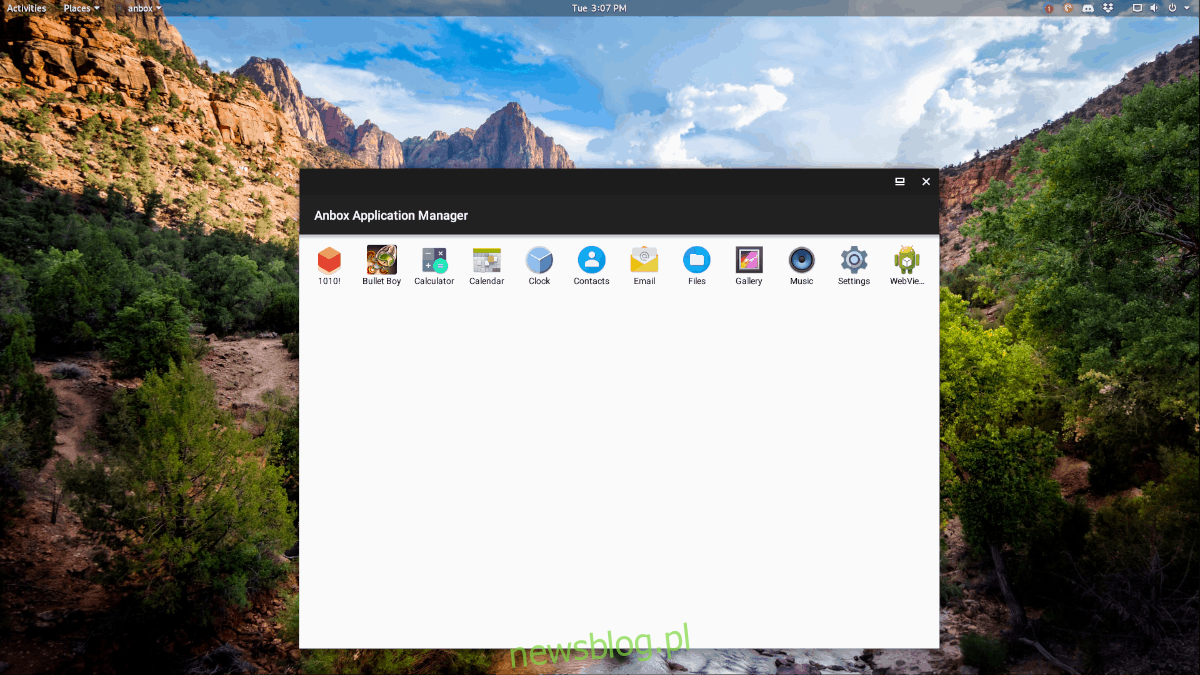Android ma wiele gier wideo. Dzięki aplikacji Anbox można grać w większość gier na Androida w systemie Linux.
Korzystanie ze środowiska wykonawczego Anbox w systemie Linux nie jest łatwe i wymaga dużo, aby działało poprawnie. Aby go użyć, musisz używać dystrybucji Linuksa, która obsługuje pakiety Snap i ma możliwość kompilowania kodu ze źródła, jeśli zajdzie taka potrzeba.
Ostrzeżenie! Anbox to oprogramowanie w wersji beta i możesz napotkać problemy! Używaj na własne ryzyko!
Spis treści:
Zainstaluj Anbox
Skonfigurowanie systemu Anbox w systemie Linux jest prostą częścią tego przewodnika, ze względu na decyzję programisty o dystrybucji oprogramowania w pakiecie Snap. Aby go zainstalować, przejdź do naszego samouczka na temat korzystania z Snapów w systemie Linux. Postępuj zgodnie z instrukcjami i dowiedz się, jak skonfigurować snapd w systemie Linux. Po uruchomieniu otwórz okno terminala i wprowadź następujące polecenie, aby uzyskać najnowszą wersję Anbox.
sudo snap install anbox --beta --devmode
Zakładając, że powyższe polecenie Snap działa bez żadnych problemów, Anbox powinien być dobry. Jednak nie można go jeszcze używać, ponieważ oprogramowanie zawiera wiele składników.
Pakiet Anbox Snap to „front-end” oprogramowania, z którym będziesz wchodzić w interakcje w celu zainstalowania aplikacji na Androida, ale nie może działać bez oprogramowania „zaplecza” (zwanego też modułami jądra) współdziałającego z rdzeniem systemu Linux jądro. Aby uzyskać moduły, postępuj zgodnie z poniższymi instrukcjami, które odpowiadają Twojej dystrybucji Linuksa.
Ubuntu przez PPA
Aby włączyć moduły jądra Anbox w systemie Ubuntu, musisz dodać oprogramowanie PPA innej firmy. Aby go włączyć, wprowadź poniższe polecenie add-apt-repository do terminala.
sudo add-apt-repository ppa:morphis/anbox-support
Po dodaniu PPA do systemu, czas uruchomić polecenie aktualizacji.
sudo apt update
Na koniec zainstaluj pakiety modułów jądra w systemie Ubuntu za pomocą polecenia apt install.
sudo apt install linux-headers-generic anbox-modules-dkms
Arch Linux przez AUR
Arch Linux AUR ma moduły jądra Anbox dostępne za pośrednictwem pakietu anbox-modules-dkms-git. Aby to działało, otwórz okno terminala i postępuj zgodnie z instrukcjami krok po kroku poniżej.
Krok 1: Zainstaluj Git i Base-devel na swoim komputerze za pośrednictwem Pacmana.
sudo pacman -S git base-devel
Krok 2: Sklonuj pakiet modułów jądra Anbox na swój komputer za pomocą Git.
git clone https://aur.archlinux.org/anbox-git.git
Krok 3: Przenieś terminal z katalogu domowego (~ /) do folderu „anbox-git” za pomocą polecenia CD.
cd anbox-git
Krok 4: Uruchom proces budowania pakietu, wykonując polecenie makepkg. Jeśli masz problemy z tworzeniem oprogramowania, zapoznaj się z komentarzami na temat Strona Anbox AUR.
makepkg -sri
Inne dystrybucje Linuksa
Oprócz Arch Linux i Ubuntu uruchomienie Anboksa jest dość chybione, a programiści nie mają wielu informacji na ten temat w witrynie. Mając to na uwadze, nie jest to niemożliwe. Ludzie sprawili, że Anbox działa na wielu różnych systemach operacyjnych Linux.
Aby pobrać moduły jądra działające w systemie operacyjnym Linux innym niż Ubuntu lub Arch Linux, sprawdź tę stronę. To GitHub dla modułów jądra. Znajdziesz w nim szczegółowe instrukcje kompilacji dla Debiana, Fedory itp.
Konfigurowanie modułów jądra Linuksa
Gdy pakiety modułów jądra zostaną zainstalowane w twojej dystrybucji Linuksa, trudna część się skończy. Wystarczy włączyć moduły i zacząć ich używać poleceniem modprobe.
sudo modprobe ashmem_linux
sudo modprobe binder_linux
Sprawdź, czy moduły współpracują z:
ls -1 /dev/{ashmem,binder}
Powinieneś zobaczyć:
/dev/ashmem /dev/binder
Zainstaluj narzędzia Android
Anbox to system emulacji Androida, więc wymaga narzędzi programistycznych Androida, aby zainstalować na nim programy. Na szczęście narzędzia programistyczne Androida są obsługiwane w prawie wszystkich głównych dystrybucjach Linuksa, więc ich zdobycie nie stanowi problemu.
Aby zainstalować narzędzia Android, uruchom terminal, wyszukaj „android-tools” i zainstaluj go tak, jak zwykle instalujesz aplikacje na swoim komputerze. Możesz też zapoznać się z naszym samouczkiem, jak je zainstalować i skonfigurować.
Granie w gry na Androida w systemie Linux za pomocą Anbox
Po całej tej konfiguracji i konfiguracji Anbox jest wreszcie gotowy do pracy i możemy zacząć go używać do grania w gry. Aby załadować i zagrać w grę, otwórz terminal i wykonaj poniższe czynności, aby uruchomić grę!
Krok 1: Uruchom serwer ADB.
adb start-server
Krok 2: Przejdź do Lustro APK, wyszukaj swoją grę i pobierz ją. Pamiętaj, że nie wszystkie gry będą działać. Ponadto, aby gra na Androida działała poprawnie z Anbox, musi być zainstalowana wersja x86.
Krok 3: Przenieś sesję terminala z katalogu domowego (~ /) do folderu ~ / Downloads za pomocą płyty CD.
cd ~/Downloads
Krok 4: Uruchom polecenie ls i uzyskaj nazwę pliku APK systemu Android, aby go zainstalować i skopiować. Następnie zainstaluj go za pomocą poniższego polecenia.
adb install name-of-android-video-game-app.apk
Krok 5: Otwórz menu aplikacji, wyszukaj „Anbox” i uruchom aplikację.
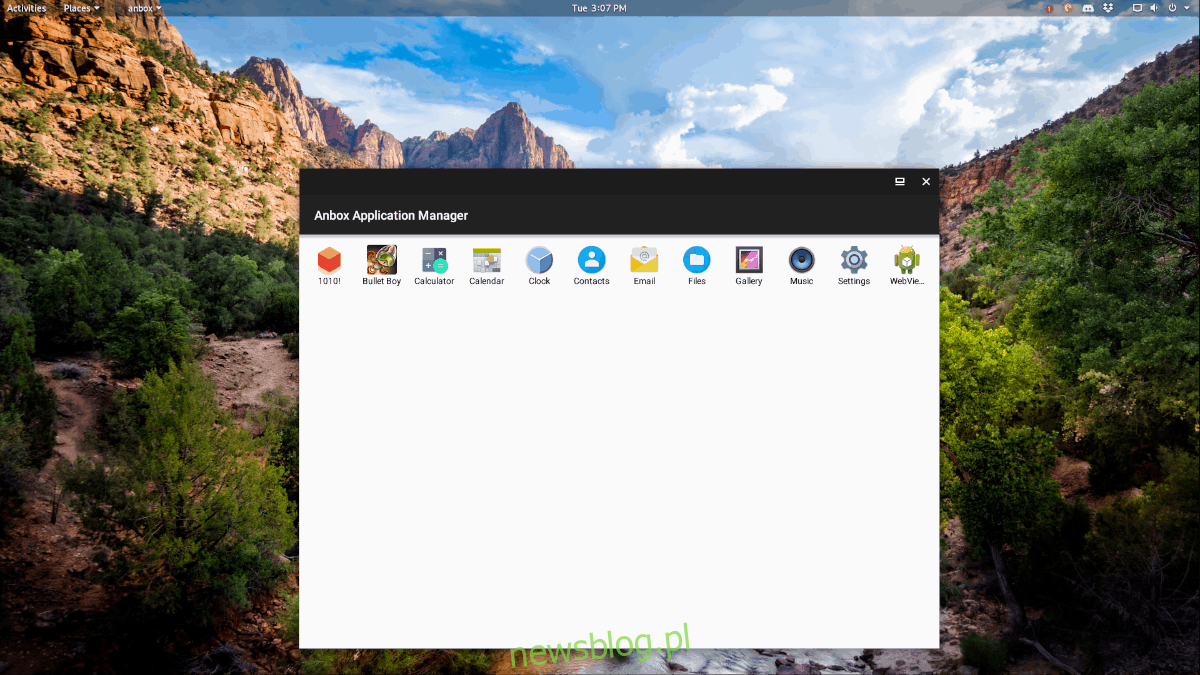
Krok 6: Po uruchomieniu menedżera aplikacji Anbox użyj go, aby uruchomić grę na Androida.